
Brian Curtis
0
3015
740
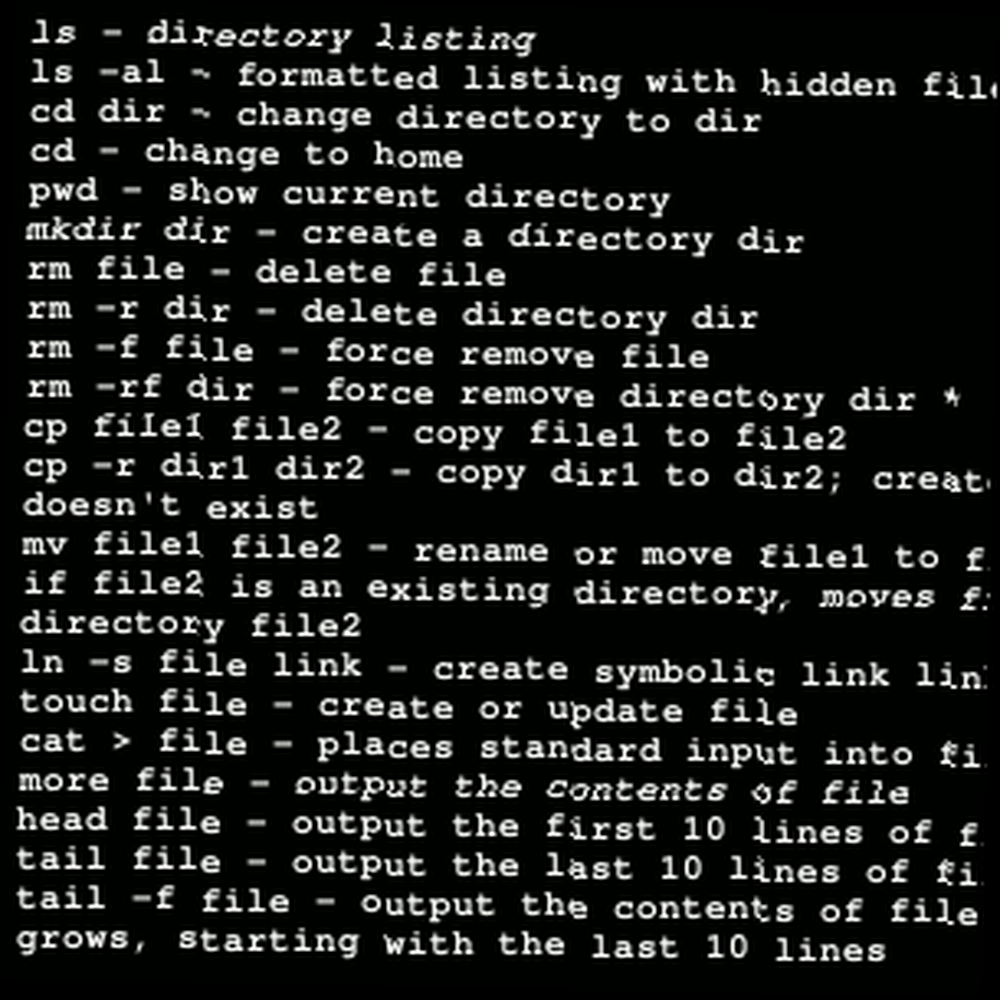 Zálohování vašich webových stránek nebo blogů může být nákladný a náročný úkol, který vyžaduje řadu doplňků nebo další plány od vašeho poskytovatele hostingu - ale nemusí to tak být. Pokud máte SSH přístup k hostiteli vašich webových stránek (obvykle byste potřebovali alespoň virtuální soukromý server. Různé formy hostování webových stránek vysvětleny [technologie vysvětleny] Různé formy hostování webových stránek vysvětleny [vysvětleny technologie]), pak je snadné zálohujte, obnovujte a migrujte celý web pomocí několika příkazů. Ukážu vám jak.
Zálohování vašich webových stránek nebo blogů může být nákladný a náročný úkol, který vyžaduje řadu doplňků nebo další plány od vašeho poskytovatele hostingu - ale nemusí to tak být. Pokud máte SSH přístup k hostiteli vašich webových stránek (obvykle byste potřebovali alespoň virtuální soukromý server. Různé formy hostování webových stránek vysvětleny [technologie vysvětleny] Různé formy hostování webových stránek vysvětleny [vysvětleny technologie]), pak je snadné zálohujte, obnovujte a migrujte celý web pomocí několika příkazů. Ukážu vám jak.
Co je příkazový řádek SSH?
SSH vám dává možnost hovořit přímo s vaším webovým serverem. Neposkytuje hezké rozhraní nebo pěkné GUI, pouze přímou výkonnou příkazovou řádku. To může být pro některé lidi skličující, ale pouhý výkon, rychlost a úroveň automatizace, kterou poskytuje, může být absolutně spořitelem života a proces migrace stránek je neuvěřitelně snadný.
Většina sdílených hostitelů bohužel nepovoluje SSH přístup k vašemu účtu, alespoň ne ve výchozím nastavení. Pokud hostujete s GoDaddy, můžete jej však aktivovat, proto si nejprve zkontrolujte.
Chcete-li se přihlásit přes SSH, otevřete terminál v OS X (nebo si zdarma vytvořte SSH software pro Windows Co je SSH a jak se liší od FTP [vysvětlení technologie] Co je SSH a jak se liší od FTP [vysvětlení technologie]) a zadejte následující:
ssh [email protected]Budete vyzváni k zadání hesla. Pokud jste ještě nikdy nepoužívali SSH, můžete být překvapeni, když při psaní hesla nic na obrazovce nic nenajde. Nebojte se, to je kvůli bezpečnosti.
Po přihlášení se zobrazí příkazový řádek podobný následujícímu:
-bash-3,2 $
To znamená, že je vše v pořádku, takže jděte do toho a pokračujte těmito příkazy.
Začněte tím, že se rozhlédnete a pokusíte se přejít do svého webového adresáře. Typ:
ls„Seznam“ aktuálních souborů a složek.
název adresáře cd
přejděte do adresáře. V takovém případě přejdu do adresáře httpdocs, který je kořenem mého webu (kde jsou uloženy všechny moje soubory wordpress). Pak můžete znovu „ls“, abyste si byli jistí.
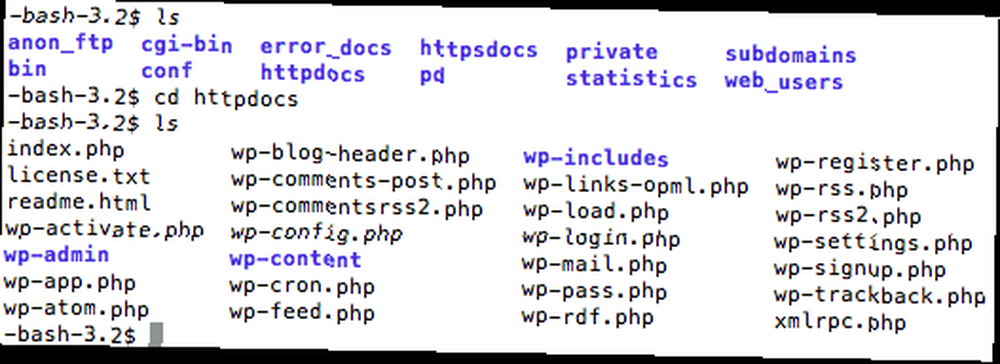
V tuto chvíli jsme připraveni zahájit proces zálohování SSH.
Zálohování databáze:
Protože většina čtenářů to bude dělat s instalací WordPress, budete mít jistě databázi k zálohování kromě všech souborů uložených na webu. Nejprve budete potřebovat 3 bity informací pro zálohování databáze, ale vše najdete na wp-config.php (pokud používáte wordpress, to je):
- Jméno databáze
- Uživatel databáze
- Heslo databáze
Poté vydejte tento jednoduchý příkaz a nezapomeňte nahradit uživatelské jméno, název tabulky a záložní název souboru, pokud je to nutné:
mysqldump - add-drop-table -u username -p tablename> backupfilename.sqlStiskněte klávesu Enter a zadejte své heslo. Jakmile je spuštěn, můžete zadat další příkaz 'ls' a zkontrolovat, zda byl soubor vydán. Blahopřejeme, to jsou všechny informace v databázi jako jeden soubor SQL, připravené k zálohování nebo importu někde jinde.
Poznámka: Předpokládal jsem, že váš databázový server běží na stejném serveru, na kterém hostujete. Na hostiteli GoDaddy je však databáze MySQL ve skutečnosti uložena vzdáleně na samostatném serveru, ke kterému nemáte přístup SSH. V takových případech budete muset přistupovat k PHPMyAdmin přes ovládací panel hostingu, ale to je mimo rozsah tohoto tutoriálu.
Zálohování souborů:
Nyní, když máme databázi uloženou do jednoho souboru na serveru, můžeme pokračovat a zálohovat to i vaše soubory webových stránek do jediného komprimovaného záložního souboru. Za tímto účelem vydáme jeden jednoduchý příkaz. Stačí vyměnit yourbackupfilename s tím, co chcete, aby se jmenovalo.
tar -vcf yourbackupfilename.tar .Nech mě to rozebrat. Dehet je běžný formát komprese linuxu, podobný zipu, ale účinnější. -vcf jsou jednoduché některé možnosti, které říkají “vytvořte nový archiv a řekněte mi, co děláte”. Další je název souboru, který chceme vytvořit, a konečně jedna tečka označuje, že má obsahovat vše. Mohli jsme místo toho napsat *, ale toto by postrádalo skryté soubory, jako je .htaccess, které jsou pro WordPress nezbytné.
A je to. Jakmile je spuštěn, budete mít jeden soubor .tar skládající se z každého souboru na vašem webu. V tuto chvíli se můžete přihlásit přes FTP a stáhnout, ale dovolte mi ukázat jeden poslední krok, který vám umožní obnovit všechny tyto soubory.
Obnovení všeho:
Řekněme, že se stalo to nejhorší a na vašem webu se něco děje. Máte dehet soubor všeho, co jste zálohovali minulý týden, takže byste jej nyní chtěli obnovit. Nejprve se přihlaste přes FTP a nahrajte záložní soubor na svůj server. Možná jste je ukládali do zvláštního adresáře. V obou případech přesuňte nejnovější kompletní záložní soubor do kořenového adresáře vašeho webu a my začneme.
Začněte vybalením všech souborů, což je opak toho, co jsme udělali pro jejich zálohování:
tar -vxf yourbackupfilename.tarTím dojde k přepsání existujících souborů! Zásadní rozdíl je zde -vxf přepínač, který říká, aby extrahoval soubory místo vytvoření nové zálohy. Tentokrát není na konci příkazu žádné období.
Posledním krokem je sát databázi zpět tam, kde dříve. Ujistěte se, že máte prázdné nastavení databáze se stejným heslem a tabulátorem jako dříve, nebo budete muset změnit nastavení konfigurace webu. Chcete-li sát data zpět, zadejte tento příkaz:
mysql -u uživatelské jméno -p tablename < databasebackupfilename.sqlPříští týden: Automatizace záloh
To je dost, abyste mohli začít s zálohováním SSH prozatím, poté ukážu, jak automatizovat úlohu pomocí jednoduchého shellového skriptu a příkazu CRON. Pokud máte úložný prostor Amazonu S3 4 Skvělá využití pro webové služby Amazonu S3 4 Skvělá použití pro webové služby Amazonu S3 Přestože je Amazon nejznámější pro své maloobchodní služby, nabízejí vývojářům a domácím uživatelům, kteří využívají, řadu webových služeb. výhoda Amazonských zkušeností a škálovatelnost s obrovským množstvím ..., dokonce vám ukážu, jak můžete automaticky nahrát záložní soubory do úložiště, jakmile budou hotové.
Jeden poslední tip - když jsem poprvé začal používat příkazový řádek, ten mě opravdu zapůsobil - zkuste stisknout klávesu Tab, když píšete do dlouhého názvu souboru, a pokud je název dostatečně jedinečný, pokusí se o automatické doplnění zbytku názvu souboru!











